Slik bruker du Dual Messenger på Samsung Galaxy-telefoner
Miscellanea / / April 22, 2022
Samsung Galaxy får ofte flere kjekke funksjoner, som ikke er tilgjengelig for de fleste Android-telefoner. Dual Messenger lar deg for eksempel kjøre to forekomster av samme messenger-app slik at du kan bruke to forskjellige kontoer.

Siden det er en innebygd funksjon, trenger du ingen tredjepartsstøtte for å klone apper. La oss se nærmere på Dual Messenger-funksjonen og hvordan den fungerer på Samsung Galaxy-telefoner.
Hva er Dual Messenger på Samsung Galaxy Phone
Dual Messenger-funksjonen lar deg kjøre to forekomster med to forskjellige kontoer til samme meldingsapp. Den lar deg installere en andre kopi av appen som kjører uavhengig. Med den kan du klone apper som WhatsApp, Facebook, Telegram, Snapchat og noen få andre uten å kompromittere noen funksjoner.
Dual Messenger er en velsignelse når du ønsker å holde dine personlige og profesjonelle meldingsprofiler atskilt. Du må imidlertid følge en prosess for å sette den opp og bruke den.
Slik bruker du Dual Messenger på Samsung Galaxy Phone
For å bruke Dual Messenger, må du ha messenger-appen installert på telefonen. Etter det kan du bruke Dual Messenger-funksjonen til å installere en andre kopi av appen. Slik kan du gjøre det.
Trinn 1: Åpne Innstillinger-appen på din Samsung Galaxy-telefon.
Steg 2: Rull ned for å gå til Avanserte funksjoner og velg Dual Messenger.


Trinn 3: Du finner alle støttede apper (som kan klones) under Tilgjengelige apper. Slå på bryteren ved siden av appen du ønsker å klone og velg Installer når du blir bedt om å installere en andre kopi av appen.


Etter å ha installert den andre versjonen av appen, finner du begge kopiene av appene dine i appskuffen. Den andre appen vil ha Dual Messenger-symbolet nederst til høyre på ikonet, noe som gjør det lettere for deg å identifisere. Når du åpner den andre appen, vil du se det samme Dual Messenger-symbolet nederst til høyre på appens lasteskjerm.


Du kan starte den klonede appen og begynne å bruke den med den andre kontoen din. På samme måte kan du gjenta de samme trinnene ovenfor for å klone flere meldingsapper på din Samsung Galaxy-telefon.
Bruk separat kontaktliste for sekundær app
Hvis du vil administrere hjemme- og jobbprofilen din separat, lar Dual Messenger deg også opprettholde to separate kontaktlister for begge versjonene av appene. Slik kan du gjøre det.
Trinn 1: Start Innstillinger-appen på telefonen. Gå til Avanserte funksjoner og trykk på Dual Messenger.


Steg 2: Aktiver bryteren ved siden av «Bruk separat kontaktliste».
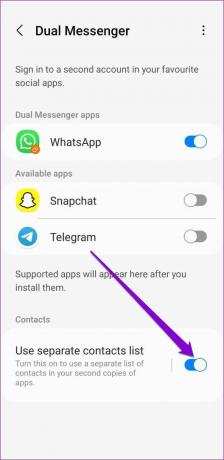
Det er det. Du vil kunne opprettholde separate kontaktlister for de sekundære appene.
Administrer kontakter for sekundær app
Følg trinnene nedenfor for å legge til, fjerne og administrere kontakter for de klonede appene.
Trinn 1: Åpne Innstillinger-appen på telefonen din, naviger Avanserte funksjoner og velg Dual Messenger.


Steg 2: Gå til "Bruk separat kontaktliste" og trykk på Velg kontakter.
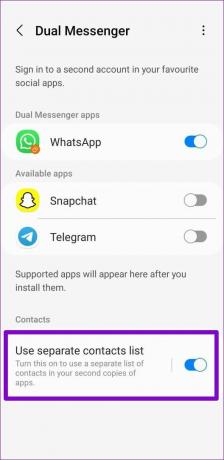
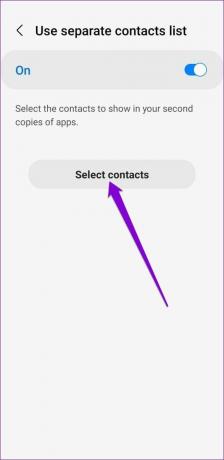
Trinn 3: Trykk på Legg til-knappen øverst til høyre for å få tilgang til kontaktlisten din. Velg kontaktene du vil legge til i listen og trykk på Ferdig.
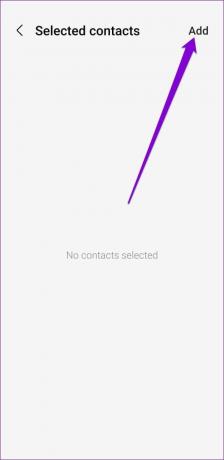
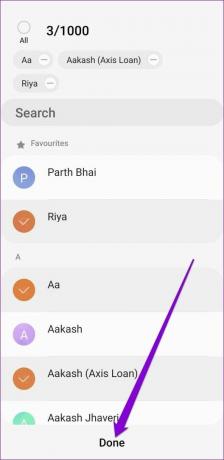
Trinn 4: Etter det kan du administrere kontaktlisten for sekundære apper ved å legge til eller fjerne kontakter.

Slik deaktiverer du Dual Messenger på Samsung-telefon
Hvis du ikke lenger har tenkt å bruke den sekundære appen, er det like enkelt å deaktivere Dual Messenger. Slik gjør du det.
Trinn 1: Åpne Innstillinger-appen på telefonen, gå til Avanserte funksjoner og velg Dual Messenger.


Steg 2: Slå av bryteren ved siden av den klonede appen. Når du blir bedt om å bekrefte valget ditt og trykk på Avinstaller. Du kan velge å beholde eller fjerne appdataene mens du fjerner den klonede versjonen av appen.
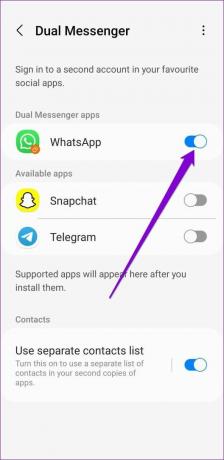

Alternativt, hvis du har klonet flere meldingsapper på telefonen din, kan du også slette alle samtidig. For å gjøre det, trykk på menyikonet med tre prikker øverst til høyre og velg Slett alle mine data.


Velg Slett når forespørselen vises.
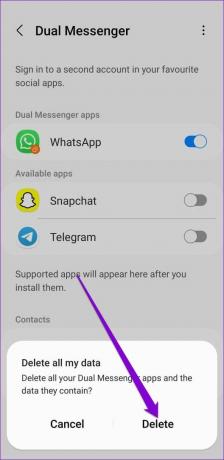
Det er det. Den sekundære appen din forsvinner. Fjerning av den klonede appen vil ikke påvirke hoved- eller primærappen på noen måte. Men siden Dual Messenger kloner de eksisterende appene dine, vil fjerning av hovedappen også fjerne den klonede appen fra telefonen.
Beste av begge verdener
Å kunne kjøre doble meldingsapper som WhatsApp og Telegram lar deg bruke til å administrere dine personlige og profesjonelle profiler med letthet. Vi møtte ingen problemer under bruk to separate WhatsApp-kontoer siden begge appene kjørte helt fint.
Har du funnet Dual Messenger-funksjonen nyttig? Gi oss beskjed i kommentarene nedenfor.
Sist oppdatert 29. mars 2022
Artikkelen ovenfor kan inneholde tilknyttede lenker som hjelper til med å støtte Guiding Tech. Det påvirker imidlertid ikke vår redaksjonelle integritet. Innholdet forblir objektivt og autentisk.
VISSTE DU
Notion, produktivitetsappen, ble grunnlagt i 2013.

Skrevet av
Pankil er sivilingeniør av yrke som startet sin reise som forfatter ved EOTO.tech. Han begynte nylig i Guiding Tech som frilansskribent for å dekke fremgangsmåter, forklaringer, kjøpsguider, tips og triks for Android, iOS, Windows og Web.



